QQ签名档的小字签(心情短语)制作方法图解
发布时间:2016-12-22 来源:查字典编辑
摘要:签名档里面的小字签,顾名思义不是很大,写一些当时心情的一些短语,可以把它用作签名档图片,也可以用作QQ空间素材,或者留言板,说说等,只要你喜...
签名档里面的小字签,顾名思义不是很大,写一些当时心情的一些短语,可以把它用作签名档图片,也可以用作QQ空间素材,或者留言板,说说等,只要你喜欢想弄到哪里都可以,看着自己喜欢的东西又是另一种心情。小编就把制作属于自己的小字签的方法分享给大家,一起来看看吧!




用到的软件还是美图秀秀 ,这款软件对于新手操作比较简单些。
1.打开美图秀秀,点击“新建”
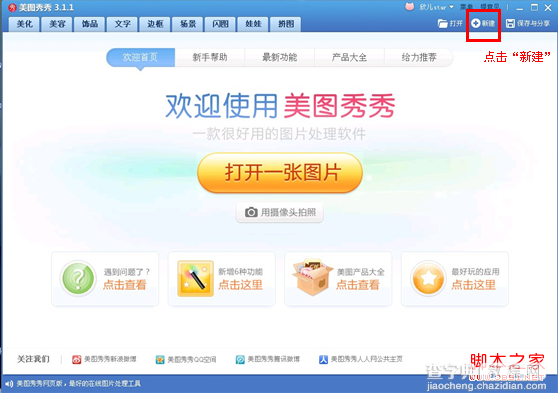
出现一张新建的画布,背景改成白色,把宽度和高度改成400*60(这个尺寸作为参考,可以根据自己想要的大小机子改动)如图,点击“应用”
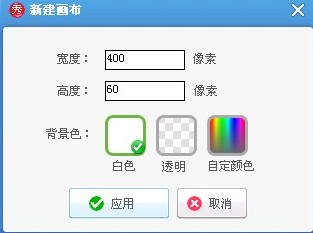
2.点击工具栏的“文字”钮,选取箭头所指的“输入静态文字”,
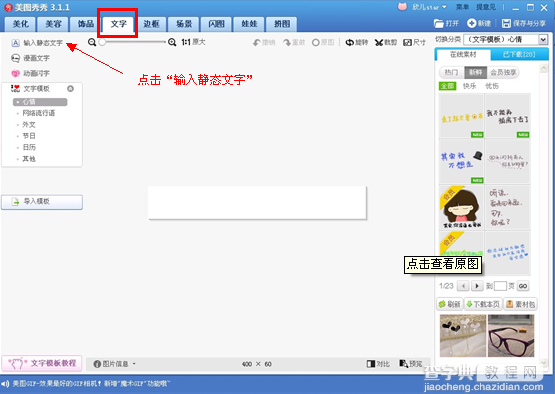
然后在文字框里写下自己喜欢的句子或者短语如图,写好之后点击“应用”
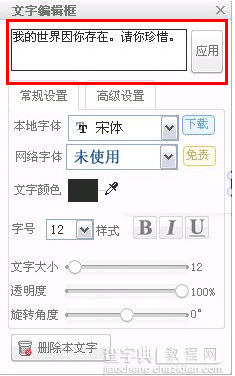
3.大体做好之后就是身下修饰了,点击“饰品”,在左边树形工具栏里有很多素材自己可以选取,也可以导入喜欢的素材,点击“导入饰品”就可以导入新的饰品
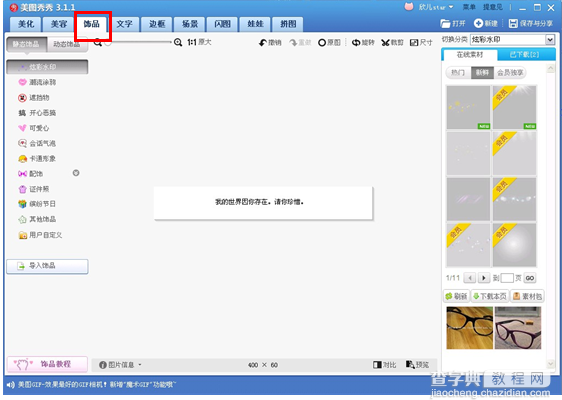
这是小编加入的素材,点击素材移动到字体选择你想要的位置,
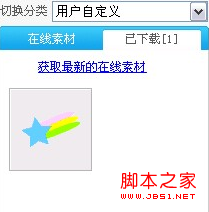
,

4.点击“美化”后,在“基础”栏可以调节亮度和清晰度,
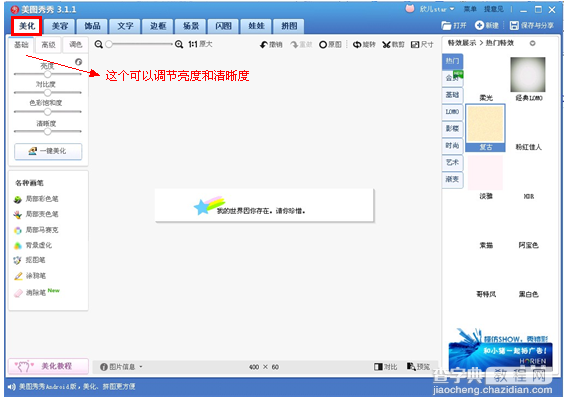
小编把清晰度到最左边的效果,最后调出自己喜欢的色相就大功告成了。



